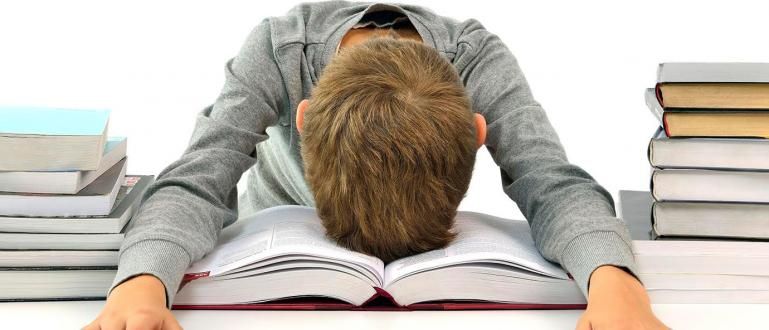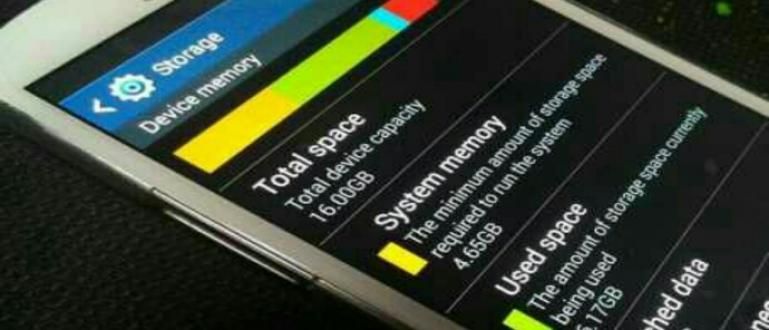Pēc fotoattēlu uzņemšanas, izmantojot HP brīvdienās, un vēlaties tos pārsūtīt uz klēpjdatoru? Tas ir vienkārši, tiešām! Tālāk skatiet, kā pārsūtīt fotoattēlus no iPhone uz klēpjdatoru.
Tu esi apmulsis, jo nezini kā pārsūtīt fotoattēlus no iPhone uz klēpjdatoru? Nomierinies, jo Jakam tiešām ir viegls un ātrs veids.
Ja iepriekš bijāt Android lietotājs, fotoattēlu pārsūtīšana no sava iPhone uz klēpjdatoru ir tikpat vienkārša kā fotoattēlu pārsūtīšana no Android tālruņa uz klēpjdatoru.
Apple, protams, arī vēlas, lai lietotājiem būtu vieglāk izmantot savus produktus, vai ne?
Tūlīt, lūk, kā pārsūtīt fotoattēlus no iPhone uz klēpjdatoru.
Kā pārsūtīt fotoattēlus no iPhone uz Windows 10 klēpjdatoru
Ir 5 veidi, kā varat pieteikties fotoattēlu pārsūtīšanai no sava iPhone uz klēpjdatoru. Jūs vienkārši izvēlaties vieglāko ceļu atbilstoši jums.
Izmantojot noklusējuma fotoattēlu lietotni
Pirmais veids, kā pārsūtīt fotoattēlus no iPhone uz klēpjdatoru, kurā darbojas operētājsistēma Windows 10, ir izmantot iebūvēto fotoattēlu lietojumprogrammu.
1. darbība. Pievienojiet iPhone tālruni klēpjdatoram
- Kad iPhone ir pievienots klēpjdatoram, izmantojot iPhone kabeli, iPhone tālrunī tiks parādīts uznirstošais logs vai jūsu klēpjdatoram ir atļauts piekļūt fotoattēliem un videoklipiem. Jūs vienkārši nospiediet Atļaut.
2. darbība — atveriet lietotni Noklusējuma fotoattēli klēpjdatorā
- Pēc tam savā klēpjdatorā atveriet noklusējuma fotoattēlu lietojumprogrammu. Pēc tam uzdevumjoslas meklēšanas laukā ierakstiet "Fotoattēli". atveriet lietotni Fotoattēli .

- Pēc tam noklikšķiniet uz izvēlnes Importēt un atlasiet No USB ierīces.

3. darbība — atlasiet attēlu
- Kad visi jūsu iPhone tālrunī saglabātie fotoattēli un videoklipi tiek parādīti jūsu klēpjdatorā, jūs izvēlaties, kurus fotoattēlus/videoklipus vēlaties pārvietot. Nospiediet Importēt atlasītos.

4. darbība — fotoattēli ir veiksmīgi pārsūtīti uz datoru
- Iepriekš atlasītie fotoattēli/videoklipi tiks tieši saglabāti jūsu klēpjdatorā. Lai to redzētu, Programmā Windows Explorer noklikšķiniet uz mapes Attēli.

Fotoattēlu lietotne Windows 10 klēpjdatoros ir noklusējuma fotoattēlu lietotne. Tāpēc jums nav jāinstalē šī lietotne vai kāda cita trešās puses lietotne.
Izmantojot Windows Explorer
Otrs veids, kā pārvietot fotoattēlus no iPhone uz klēpjdatoru, ir izmantot Windows Explorer.
1. darbība. Pievienojiet iPhone tālruni klēpjdatoram
- Kad iPhone ir savienots ar klēpjdatoru, iPhone tālrunī tiks parādīts uznirstošais logs vai jūsu klēpjdatoram ir atļauts piekļūt fotoattēliem un videoklipiem. Jūs vienkārši nospiediet Atļaut.
2. darbība — atveriet programmu Windows Explorer
- Atveriet programmu Windows Explorer, kreisajā pusē noklikšķiniet uz Šis dators un pēc tam veiciet dubultklikšķi uz diska, kas saka Apple iPhone. Tas ir tas pats, kas fotoattēlu pārsūtīšanai no zibspuldzes uz klēpjdatoru.

3. darbība — atlasiet fotoattēlu
- Atvērt mapi Iekšējā glabātuve pēc tam noklikšķiniet vēlreiz DCIM. Tiklīdz tur redzat daudzas mapes (..APPLE). Šajās tajā esošajās mapēs tiek glabāti visi jūsu fotoattēli un videoklipi.

Ja vēlaties pārvietot visus savus fotoattēlus un videoklipus, jūs nokopējiet un ielīmējiet visas mapes. Bet, ja tikai atsevišķas fotogrāfijas, tās mapē jāmeklē pa vienai.
4. darbība — kopējiet un ielīmējiet
- Pēc fotoattēla atlasīšanas nekavējoties nokopējiet to.

- Izvēlieties mapi, kuru vēlaties saglabāt savā klēpjdatorā, un pēc tam vienkārši ielīmējiet to savā klēpjdatorā.

Izmantojot Google fotoattēlus
Nākamais veids ir instalēt lietojumprogrammu Google fotoattēli savā iPhone tālrunī. Šo lietojumprogrammu varat lejupielādēt Apple Store.
Pēc tam atveriet programmu un ļaut pakalpojumam Google fotoattēli piekļūt fotoattēliem un videoklipiem jūs (kad parādās uznirstošais logs, noklikšķiniet uz Atļaut).
Pēc tam jūs dublējat un sinhronizējat fotoattēlus un videoklipus savā iPhone ar pakalpojumu Google fotoattēli.
Pēc tam veiciet tālāk norādītās darbības.
1. darbība. Klēpjdatorā atveriet Google fotoattēlu tīmekļa lietotni
- Atveriet klēpjdatora pārlūkprogrammu — Firefox vai Chrome. Pēc tam apmeklējiet vietni Google fotoattēli.

2. darbība — atlasiet fotoattēlu
- Kad pakalpojumā Google fotoattēli ir parādījušies daudzi jūsu iPhone fotoattēli/videoklipi, jūs izvēlieties fotoattēlu kuru vēlaties pārvietot. Klikšķis Lejupielādēt.

3. darbība — fotoattēls ir veiksmīgi pārvietots
- Fotogrāfijas tiks lejupielādētas tieši jūsu klēpjdatorā. Atvieglot?

Izmantojot Google disku
Papildus iepriekš minētajām metodēm fotoattēlu vai videoklipu pārsūtīšanai uz klēpjdatoru varat izmantot arī lietojumprogrammu Google disks.
1. darbība — iPhone tālrunī instalējiet lietotni Google disks
- Instalējiet lietotni Google disks savā iPhone tālrunī. Pēc tam piesakieties, izmantojot savu Gmail.
2. darbība — atlasiet fotoattēlu
- Savā iPhone tālrunī atveriet galeriju un atlasiet fotoattēlus, ko augšupielādēt savā Google diskā.

3. darbība. Lejupielādējiet fotoattēlus klēpjdatorā
Apmeklējiet Google disku sava klēpjdatora pārlūkprogrammā. Piesakieties, izmantojot to pašu Gmail kontu, ko izmantojat Google diska lietotnē iPhone tālrunī.
Tu izvēlieties fotoattēlu kuru augšupielādējāt iepriekš noklikšķiniet uz lejupielādēt.

- Fotoattēls tiks lejupielādēts un automātiski saglabāts jūsu klēpjdatorā.
Izmantojot iCloud fotoattēlus
Pēdējais veids, kā pārvietot fotoattēlus no iPhone uz klēpjdatoru, ir izmantot iCloud fotoattēlus. Metode, savā iPhone tālrunī aktivizējiet iCloud fotoattēlu bibliotēku.
Iestājās Iestatījumi pēc tam meklējiet un noklikšķiniet Fotogrāfijas. Ieslēdziet iCloud Photos.
Pēc tam veiciet šīs darbības.
1. darbība. Apmeklējiet iCloud vietni
Klēpjdatorā atverat pārlūkprogrammu. Pēc tam apmeklējiet iCloud vietni.
Piesakieties, izmantojot to pašu iCloud kontu, ko savā iPhone ierīcē.

2. darbība — atlasiet fotoattēlu
- atvērts Fotogrāfijas.

- Izvēlieties fotoattēlu ka vēlaties pārvietoties. Pēc tam noklikšķiniet uz pogas Lejupielādēt.

3. darbība — fotoattēls ir veiksmīgi pārvietots
- Fotogrāfijas tiks lejupielādētas jūsu klēpjdatorā un automātiski saglabātas jūsu klēpjdatorā.

Šie ir daži veidi, kā pārsūtīt fotoattēlus no iPhone uz klēpjdatoru. Atvieglot?
Jūs vienkārši izvēlaties to, kas, jūsuprāt, ir vieglākais.
Lasiet arī rakstus par Fotoattēls vai citi interesanti raksti no Andīni Anisa.